教科版四年级下册信息技术1-15课教案
小学四年级下册信息技术教案

第一课《计算机种类及发展》学习姆标知识与技能:了解计算机的发展、电子计算机的产生及发展。
知道电子计算机的分类情况及在日常生活、学习中的应用。
过程与方法:应用本课所学的知识去观察、了解电子计算机在生活中的应用,体会电子计算机在生活中的重要性。
情感目标:通过了解计算机的发展史,感受科技发展给生活带来的变革,激发孩子们学习信息技术的兴趣。
学习重难点学习重点:计算机的发展及分类情况。
学习难点:计算机发展4个时代的划分情况。
教学准备电子计算机在生活中应用情况的图片、视频资料;第一台电子计算机的图片、视频资料;电子元件实物、不同外形的微型计算机实物、视频资料;任务等。
教学时间:1课时教学过程1.布置课前任务(为该课做准备)教师:请同学们尝试着完成书上第一课探究活动的任务学生:按要求完成任务,并填表2.引入课题教师:检查同学们任务的完成情况,评价学生:倾听、思考教师:小结任务的完成情况,补充演示同学们所没有收集到的,计算机在生活中应用的相关资料。
提问:刚才大家所看到的生活中的计算机,和大家在探究活动中所遇到的计算机,是不是一开始就是这个样子呢?如果不是,会是怎样的呢?学生:思考、讨论,发挥想象力,并试着回答问题教师:引入课题板书:计算机的种类及发展3.引导学生看书、自主学习板书:计算机的诞生——第一台电子计算机——电子计算机4个时代——电子计算机的分类及应用(注:意图使学生对计算机的发展、分类情况,有一个总体的初步了解)。
学生:看书,可以相互讨论交流。
4.教师补充讲解教师:按板书的流程,配合准备好的图片、视频资料及实物,讲解相关的知识。
学生:倾听、提问。
5.学生自查、小结所学知识教师:请同学们自己用今天所学的知识,检查自己探究活动任务的完成情况。
学生:检查、订正、互相交流。
教师:小结、评价6.结束第二课整理自己的文件和文件夹课时安排1课时学习目标知识与技能:学会文件、文件夹的更名、复制、移动和删除。
过程与方法:运用所学文件和文件夹的知识解决实际生活中的问题。
四年级下册信息技术全册教案教学设计电子备课

四年级下册信息技术全册教案教学设计电子备课一、教学内容1. 第1章认识计算机第1节计算机的发展历史第2节计算机的硬件和软件2. 第2章操作系统入门第1节操作系统的基本概念第2节 Windows操作系统的基本操作3. 第3章 Word文档处理第1节 Word的基本操作第2节文档编辑与格式设置4. 第4章网络基础知识第1节认识网络第2节浏览器的基本操作二、教学目标1. 让学生了解计算机的发展历史,认识计算机的硬件和软件。
2. 培养学生掌握操作系统和Word文档处理的基本技能。
3. 培养学生具备基本的网络素养,能够使用浏览器进行信息查询。
三、教学难点与重点教学难点:1. 计算机硬件与软件的区分和认识。
2. Word文档的编辑与格式设置。
3. 网络知识的应用。
教学重点:1. 认识计算机的基本组成和功能。
2. 掌握操作系统和Word文档处理的基本操作。
3. 学会使用浏览器进行信息查询。
四、教具与学具准备1. 教师准备:电脑、投影仪、教学PPT。
2. 学生准备:电脑、教材。
五、教学过程1. 实践情景引入(5分钟)利用PPT展示计算机发展历史,引导学生了解计算机的演变。
2. 讲解计算机硬件与软件(10分钟)详细讲解计算机硬件和软件的概念,举例说明。
3. 操作系统入门(10分钟)讲解操作系统的基本概念,并进行Windows操作系统的基本操作演示。
4. Word文档处理(10分钟)讲解Word的基本操作,进行文档编辑与格式设置的演示。
5. 网络知识讲解(10分钟)讲解网络的基本概念,演示浏览器的基本操作。
6. 随堂练习(15分钟)学生根据所学内容,完成教师布置的任务。
教师针对学生的随堂练习进行点评,解答疑问。
六、板书设计1. 计算机发展历史2. 计算机硬件与软件3. 操作系统基本操作4. Word文档处理5. 网络基础知识七、作业设计1. 作业题目:(1)简述计算机的发展历史。
(2)列举计算机的硬件和软件。
(3)操作系统中,简述任务管理器的功能。
四年级下册信息技术教案全册

四年级下册信息技术教案全册一、第一章:网络世界1. 教学目标了解计算机网络的基本概念,学会使用互联网进行信息搜索,提高信息素养。
2. 教学内容a. 计算机网络的定义和发展b. 互联网的基本功能c. 信息搜索的方法和技巧3. 教学活动a. 观看网络世界的课件,了解计算机网络的基本概念b. 教师示范如何使用互联网进行信息搜索,学生跟随操作c. 学生分组进行信息搜索,分享搜索结果4. 作业布置学生结合自己的生活经验,编写一篇关于互联网的短文。
二、第二章:计算机硬件1. 教学目标认识计算机硬件的基本组成,学会使用计算机硬件进行基本操作。
2. 教学内容a. 计算机硬件的组成b. 计算机硬件的使用方法3. 教学活动a. 观看计算机硬件的课件,了解计算机硬件的基本组成b. 教师示范如何使用计算机硬件进行基本操作,学生跟随操作c. 学生分组进行计算机硬件操作,分享操作成果4. 作业布置学生结合自己的生活经验,编写一篇关于计算机硬件的短文。
三、第三章:文字处理软件1. 教学目标学会使用文字处理软件进行文字录入、编辑和排版。
2. 教学内容a. 文字处理软件的基本功能b. 文字录入的技巧c. 文档排版的技巧3. 教学活动a. 观看文字处理软件的课件,了解文字处理软件的基本功能b. 教师示范如何使用文字处理软件进行文字录入和排版,学生跟随操作c. 学生分组进行文字处理软件操作,分享操作成果4. 作业布置学生运用文字处理软件编写一篇作文,并进行排版。
四、第四章:电子表格软件1. 教学目标学会使用电子表格软件进行数据录入、编辑和分析。
2. 教学内容a. 电子表格软件的基本功能b. 数据录入的技巧c. 数据分析的方法3. 教学活动a. 观看电子表格软件的课件,了解电子表格软件的基本功能b. 教师示范如何使用电子表格软件进行数据录入和分析,学生跟随操作c. 学生分组进行电子表格软件操作,分享操作成果4. 作业布置学生运用电子表格软件制作一份关于家庭成员身高体重的统计表。
小学四年级下册信息技术课教案全册

教学方法与手段建议
01
02
03
04
采用任务驱动教学法,通过完 成实际任务来掌握知识和技能。
运用小组合作学习法,鼓励学 生互相交流、互相帮助、共同
提高。
结合实例演示和多媒体教学资 源,使教学更加直观、生动、
有趣。
注重过程性评价和表现性评价, 全面评价学生的学习成果和进
步情况。
02
教材内容分析与重难点
系统软件
包括操作系统、语言处理程序等, 是计算机运行的基础。
应用软件
包括办公软件、图像处理软件等, 用于满足用户各种实际需求。
编程软件
用于编写和调试计算机程序,是 计算机开发的重要工具。
实际操作:认识并使用鼠标和键盘
鼠标的基本操作
包括单击、双击、拖动等,是计算机使用中最常用的操作之一。
键盘的基本操作
策划和设计
根据主题和内容,策划和设计多媒体作品的布局和风格,包 括背景音乐、动画效果等。
制作和编辑
使用多媒体制作软件(如PowerPoint、Flash等)将素材整 合在一起,添加动画效果和交互功能,制作出具有吸引力和 创意的多媒体作品。
展示和分享
将制作好的多媒体作品展示给同学和老师观看,并分享制作 经验和心得。
第四代计算机
大规模集成电路计算机,智能 化、网络化方向发展。
计算机硬件组成及功能介绍
主机
包括中央处理器(CPU)和内存 储器,是计算机的核心部件。
显示器
用于显示计算机输出的文字和图 形信息。
键盘和鼠标
是计算机的基本输入设备,用于 输入数据和操作计算机。
打印机
用于输出计算机中的文档和图片 等信息。
计算机软件分类及作用阐述
2024年度小学四年级信息技术下册全册教案

14
03
第二单元:Word文字处理软件
2024/2/2
15
Word软件界面介绍及基本操作
Word软件界面组成
包括标题栏、菜单栏、工 具栏、编辑区、状态栏等
部分。
2024/2/2
基本操作
新建文档、保存文档、打 开文档、关闭文档等。
学习将演示文稿和相关文件打包成一个文件,以便于携带和传输 。
发布演示文稿
了解将演示文稿发布到Web或共享网络位置的方法,以便他人在 线查看。
输出选项
掌握将演示文稿输出为不同格式(如PDF、视频等)的方法,以满 足不同需求。
29
06
2024/2/2
第五单元:网络应用基础知识
30
互联网概念及其发展历程简述
2024/2/2
分享文档
将文档保存为PDF或其他 格式,通过电子邮件或云 存储进行分享。
文档安全
设置文档密码或权限,保 护文档内容不被非法访问 或修改。
19
04
第三单元:Excel电子表格处理软件
2024/2/2
20
Excel软件界面介绍及基本操作
Excel软件界面组成
包括标题栏、菜单栏、工具栏、编辑 栏、工作表区域等。
等)之间的切换方法。
26
幻灯片创建、编辑和美化方法
幻灯片创建
学习插入新幻灯片、复制和删除幻灯片、调整幻灯片顺序等操作 。
文本编辑
掌握在幻灯片中添加和编辑文本的方法,包括字体、字号、颜色等 设置。
幻灯片美化
学习应用主题、背景样式、幻灯片母版等美化幻灯片的方法。
2024/2/2
江西科学技术出版社小学信息技术四年级下全册教案
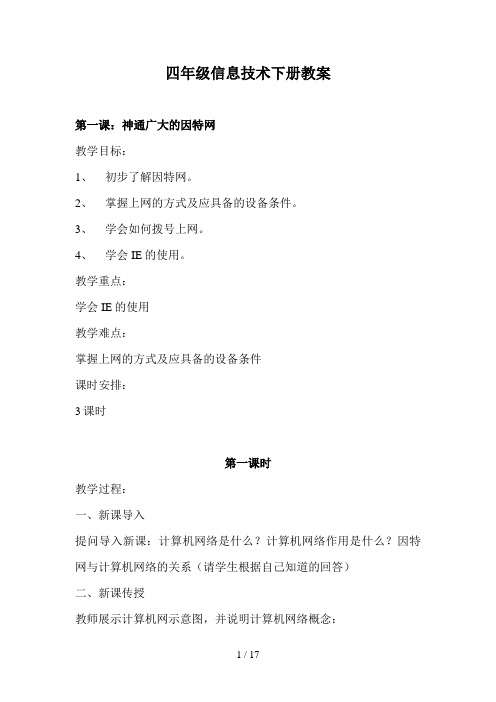
四年级信息技术下册教案第一课:神通广大的因特网教学目标:1、初步了解因特网。
2、掌握上网的方式及应具备的设备条件。
3、学会如何拨号上网。
4、学会IE的使用。
教学重点:学会IE的使用教学难点:掌握上网的方式及应具备的设备条件课时安排:3课时第一课时教学过程:一、新课导入提问导入新课:计算机网络是什么?计算机网络作用是什么?因特网与计算机网络的关系(请学生根据自己知道的回答)二、新课传授教师展示计算机网示意图,并说明计算机网络概念:利用通信线路和通信设备,用一定的连接方法,把分布在不同地点的多台计算机相互连接起来,(教师根据学生回答总结概念)然后提出问题:计算机网络的作用?(请学生先解答,然后教师总结)。
三、练一练小组讨论因特网的作用,然后把作用写在书上。
看哪些同学知道的最多?四、总结今天我们知道了因特网的这么多作用,下节课我们就来学习怎样接入因特网。
课后札记:第二课时教学过程:一、新课导入教师:“前面我们学习了因特网的作用,今天我们就来学习怎样接入这么强大的网络吧”二、新科传授1、双击桌面上“我的电脑”图标,2、双击“我的电脑”窗口中“拨号网络”图标3、双击“拨号网络”窗口中的“建立新连接”图标4、在“建立新连接”对话框中“请键入对方计算机的名称”:下的文本框输入8163,然后单击下一步按钮5、在对话框的“电话号码:”下的文本框中输入8163。
然后单击下一步6、单击完成按钮,则在“拨号网络”窗口中建立了一个名为“8163”的图标。
7、然后我们就可以通过这个建立的连接拨号上网了三、练一练拨号连接到8163上。
四、总结今天我们学会了怎样连接进我们的因特网的,下节课我们将学习到利用因特网查看、网络上的信息。
课后札记:第三课时教学过程:一、新课导入前面我们已经学习了怎样接入因特网,既然我们已经能接入因特网了,今天我就来教授大家怎样查看因特网上的信息。
二、新课传授。
1、启动IE浏览器。
双击IE的图标,2、在IE的地址栏中输入我们需要进入的网站地址。
四年级下册信息技术教案全册
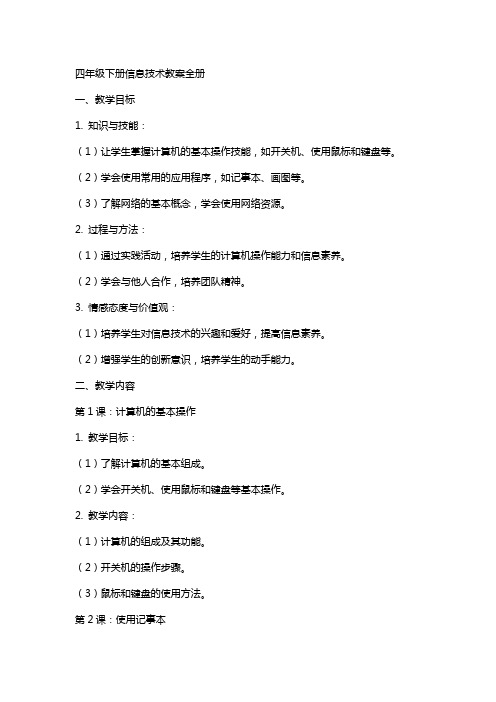
四年级下册信息技术教案全册一、教学目标1. 知识与技能:(1)让学生掌握计算机的基本操作技能,如开关机、使用鼠标和键盘等。
(2)学会使用常用的应用程序,如记事本、画图等。
(3)了解网络的基本概念,学会使用网络资源。
2. 过程与方法:(1)通过实践活动,培养学生的计算机操作能力和信息素养。
(2)学会与他人合作,培养团队精神。
3. 情感态度与价值观:(1)培养学生对信息技术的兴趣和爱好,提高信息素养。
(2)增强学生的创新意识,培养学生的动手能力。
二、教学内容第1课:计算机的基本操作1. 教学目标:(1)了解计算机的基本组成。
(2)学会开关机、使用鼠标和键盘等基本操作。
2. 教学内容:(1)计算机的组成及其功能。
(2)开关机的操作步骤。
(3)鼠标和键盘的使用方法。
第2课:使用记事本1. 教学目标:(1)了解记事本的作用。
(2)学会使用记事本进行文字录入和编辑。
2. 教学内容:(1)记事本的作用及其界面布局。
(2)文字录入和编辑的方法。
第3课:使用画图工具1. 教学目标:(1)了解画图工具的基本功能。
(2)学会使用画图工具进行简单的图形绘制。
2. 教学内容:(1)画图工具的功能及界面布局。
(2)基本图形的绘制方法。
第4课:互联网的基本使用1. 教学目标:(1)了解互联网的基本概念。
(2)学会使用互联网查找信息。
2. 教学内容:(1)互联网的基本概念及其作用。
(2)使用浏览器查找信息的方法。
第5课:电子邮件的使用1. 教学目标:(1)了解电子邮件的基本概念。
(2)学会使用电子邮件进行收发邮件。
2. 教学内容:(1)电子邮件的基本概念及其作用。
(2)使用电子邮件客户端收发邮件的方法。
三、教学方法1. 采用任务驱动法,让学生在实践中掌握知识。
2. 采用分组合作法,培养学生的团队协作能力。
3. 教师示范,学生跟随,及时反馈,指导学生解决问题。
四、教学评价1. 学生计算机操作能力的提高。
2. 学生信息素养的提高。
四年级下册信息技术教案全册
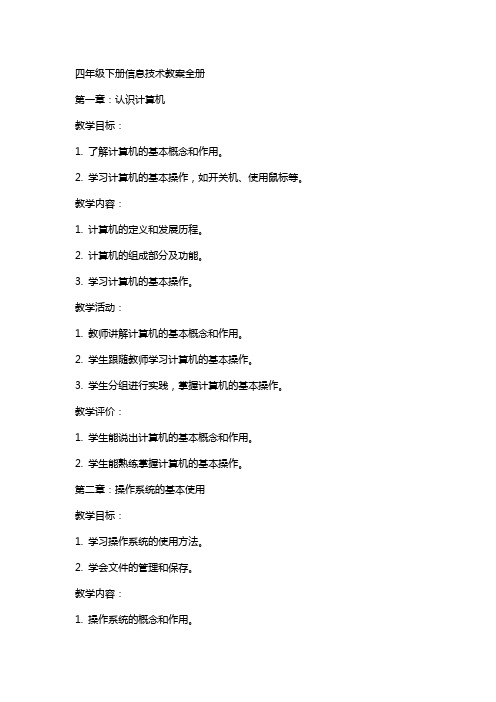
四年级下册信息技术教案全册第一章:认识计算机教学目标:1. 了解计算机的基本概念和作用。
2. 学习计算机的基本操作,如开关机、使用鼠标等。
教学内容:1. 计算机的定义和发展历程。
2. 计算机的组成部分及功能。
3. 学习计算机的基本操作。
教学活动:1. 教师讲解计算机的基本概念和作用。
2. 学生跟随教师学习计算机的基本操作。
3. 学生分组进行实践,掌握计算机的基本操作。
教学评价:1. 学生能说出计算机的基本概念和作用。
2. 学生能熟练掌握计算机的基本操作。
第二章:操作系统的基本使用教学目标:1. 学习操作系统的使用方法。
2. 学会文件的管理和保存。
教学内容:1. 操作系统的概念和作用。
2. 学习操作系统的使用方法。
3. 文件的管理和保存方法。
教学活动:1. 教师讲解操作系统的概念和作用。
2. 学生跟随教师学习操作系统的使用方法。
3. 学生实践文件的管理和保存。
教学评价:1. 学生能说出操作系统的概念和作用。
2. 学生能熟练掌握操作系统的使用方法。
3. 学生能正确管理和保存文件。
第三章:文字处理软件的使用教学目标:1. 学习文字处理软件的基本使用方法。
2. 掌握文字的输入、编辑和排版技巧。
教学内容:1. 文字处理软件的概念和作用。
2. 学习文字处理软件的基本使用方法。
3. 文字的输入、编辑和排版技巧。
教学活动:1. 教师讲解文字处理软件的概念和作用。
2. 学生跟随教师学习文字处理软件的基本使用方法。
3. 学生实践文字的输入、编辑和排版。
教学评价:1. 学生能说出文字处理软件的概念和作用。
2. 学生能熟练掌握文字处理软件的基本使用方法。
3. 学生能正确进行文字的输入、编辑和排版。
第四章:网络的基本使用教学目标:1. 了解网络的基本概念和作用。
2. 学会使用网络进行信息搜索和交流。
教学内容:1. 网络的概念和作用。
2. 学习使用网络进行信息搜索和交流。
教学活动:1. 教师讲解网络的概念和作用。
2. 学生跟随教师学习使用网络进行信息搜索和交流。
- 1、下载文档前请自行甄别文档内容的完整性,平台不提供额外的编辑、内容补充、找答案等附加服务。
- 2、"仅部分预览"的文档,不可在线预览部分如存在完整性等问题,可反馈申请退款(可完整预览的文档不适用该条件!)。
- 3、如文档侵犯您的权益,请联系客服反馈,我们会尽快为您处理(人工客服工作时间:9:00-18:30)。
大江东小学信息技术四年级下册教案第1单元电子报刊第1课电子报刊的要求课题:电子报刊的要求授课年级:四年级授课地点:微机室教学内容:《信息技术》(四年级下教科版)第1课教学目标:1.了解电子报刊的概念;2.知道电子报刊的要素;教学重点:知道电子报刊的要素。
教学难点:知道电子报刊的要素。
教学方法:自学、讨论、尝试法。
教学准备:网上搜集的一些好的电子报刊。
教学过程:一、创设情境激情导入我们先来欣赏如图1-1所示的两个电子报刊版面。
你们知道这电子报刊是怎样诞生的吗?——是由我们上年四年级电脑小高手撰写、录入、编辑、排版、设计制作出来的。
这些同学是不是很了不起?同学们想不想学会这项本领呢?(——想!)那好,从这节课开始,我们学习用Word 2003制作电子报刊的相关知识。
(板书课题——第1课电子报刊)二、自主探究学习新知(一)电子报刊欣赏。
1.刚才我们欣赏了两份电子报刊,谁来说说电子报刊是什么?(电子报刊是运用文字、绘画、图形、图像等素材和相应的处理软件创作的电子报或电子刊物。
)2.电子报刊的特点是什么?(电子报刊以文字表达为主,辅之适当的图片、视频或动画)(二)电子报刊的要素及要求自学课本,电子报刊应包括哪些要素?(报名、报刊号、出版单位或出版人、出版日期和版面数——一般为8个版面、导读栏等报纸所包含的要素,还应有封面、封底、目录页、刊名、刊号、主办单位、主编和编委、出版日期等刊物所包含的要素,且要有相应的网址和电子信箱,报刊内容的原创成分应达到60%以上。
)(三)制作电子报刊的常用软件自学课本,常用的制作电子报刊的软件工具有哪些?(Word、PowerPoint、Frontpage和Acrobat)(四)电子报刊作品的评价1.参照P3表1-1的评价指标,为图1-1的两份电子报刊提提意见。
2.同学互相汇报。
(五)作业。
基础练习①②教学反思:同学们对教师播放的电子报刊很感兴趣,但它的制作有一定难度,让学生有畏难情绪,经过教师的引导,大部分同学转变许多,学起来也认真多了。
第2课小组分工课题:小组分工教学目标:1、学会Word表格的制作。
2、学会字体和字号的选择。
3、学会合并、调整表格。
4、学会设置表格的边框和底纹。
教学重点:学会合并、调整表格。
教学难点:学会设置表格的边框和底纹。
教学准备:多媒体网络教室课时安排:一课时课型:新授教学过程:一.导入:中国是一个历史悠久的国家,传统节日贯穿一年中的每个月,而每个节日都有自己精彩的历史故事和丰富的内涵。
下面以节日为主题、以小组为单位来制作电子报刊。
这一课我们进行小组分工,确定各个小组的任务和成员。
(板书课题——第1课小组分工)二.新授(一)选择节日。
⑴让学生说说以下农历日期是什么节日。
你打算选择哪个节日作为电子报刊的主题哟?(二)分组把选择同一个节日的同学分在一个小组,并以该节日为主题来制作电子报刊,最后形成一个大的中国传统节日电子报刊。
(三)制作任务分工表。
(1)教师讲解演示①启动Word,执行“表格→插入”菜单命令,在弹出的“插入表格”对话框中设置列数为5、行数为6,然后单击“确定”按钮。
如图2-1所示。
②在表格中输入如图2-2a所示的内容。
然后拖动鼠标选中“春节”及以下的三个单元格,在选中的单元格上右击鼠标,在弹出的快捷菜单中单击“合并单元格”命令,如图2-2b所示。
③ 在Word 中,执行“视图→工具栏→表格和边框”菜单命令,打开“表格和边框”工具栏。
④ 单击“表格和边框”工具栏中的“绘制表格”命令按钮,鼠标指针变为一支小笔形状,将鼠标指针移到表格左上角,拖动鼠标,在第一个单元格中间绘制一条斜线,关闭“表格和边框”工具栏,然后输入文字,如 图2-3所示。
⑤ 选中第一行单元格并右击鼠标,在弹出的快捷菜单中单击“边框和底纹”项,弹出“边框和底纹”对话框,单击其中的“底纹”选项卡,选择填充颜色为“浅蓝色”,单击“确定”按钮,如图2-4所示。
⑥ 单击表格左上方的标识,选中整个表格,右击鼠标,在弹出的“表格属性”对话框中单击“单元格”选项卡,设置“垂直对齐方式”为“居中”,如图2-5所示。
⑦ 在表格中输入相关内容如下图⑧ 保存制作的表格,起名为“任务分组”。
(2)学生练习。
三.作业课本P7基础练习。
教学反思:由于部分学生打字速度跟不上,故使他们没有完全完成学习任务,以后应加强这方面的练习。
第3课 栏目设计教学目标:(1)学会用Word 的制作结构图;(2)学会依据实际需要设计电子报刊的版面布局; 课时安排: 1课时。
成员节日组长 成员 特长 分工栏 春节刘大山组织 春节简介 张梅 文学 春节传说 宋刚 美术 春节民俗王静 绘画 春节画展教学重点:学会依据实际需要设计电子报刊的版面布局。
教学难点:学会依据实际需要设计电子报刊的版面布局。
教学过程:一、复习引入上次课我们学习了Word的表格操作,本节课我们学习电子报刊的版面布局。
(板书课题:第3课栏目设计)二、新授1、制作组织结构图①启动Word,新建一个空白文档。
②执行“插入图片组织结构图”菜单命令,文档中显示“组织结构图”工具栏和如图3-1所示结构图。
③录入文字。
单击组织结构图中任一个文本框内部,就可以在该文本框中输入文字。
④添加文本框。
我们发现在图3-2所示的组织结构图中文本框“春节”下少一个文本框,选中“春节民俗”文本框,单击“组织结构图”工具栏中“插入形状”后的下拉按钮,在列表中单击“同事”项,如图3-2所示。
在“春节”文本框下添加了一个下一级文本框,在新文本框中输入“春节画展”文字。
⑤选中整个组织结构图,在其边缘出现8个空心小点,这些空心小点叫做控制点。
在这些控制点上拖动鼠标可调整组织结构图的大小。
⑥按住Shift 键的同时选中5个文本框,单击“绘图”工具栏中“填充颜色”图标后的下拉按钮,单击列表中的“填充效果”项,在弹出的“填充效果”对话框中设置填充方式,如图3-3所示。
⑦单击“绘图”工具栏中的“阴影样式”按钮,选择“阴影样式6”,设置效果如图3-4所示。
2、设计栏目布局师:对于四个栏目的布局,我们可以按照如图3-5所示的结构进行设计。
当然也可据自己的喜欢设计。
(师演示)生:自己设计自己喜欢的布局。
三、作业P11基础练习①②③教学反思:结构图学生还是第一次接触,有一定难度,通过教师的引导,慢慢学会了,有少部分学生打字速度慢,学起来有一定困难。
第4课规划时间表教学目标:(1)学会绘制自选图形——流程图;(2)学会绘制自选图形——线条;(3)学会绘制自选图形——箭头总汇;(4)学会运用“绘画”工具美化时间表。
课时安排:1课时。
教学重点:(1)学会绘制自选图形——流程图;(2)学会绘制自选图形——线条;(3)学会绘制自选图形——箭头总汇。
教学难点: (4)学会运用“绘画”工具美化时间表。
教学过程:一、复习引入上次课我们学习用Word制作结构图的操作。
今天我们学习用Word制作时间表。
(板书课题:第4课规划时间表)二、新授1、教师分步演示,学生分步跟练。
①新建一个空白Word文档,保存为“XXX时间表”。
②执行“绘图”工具栏中的“自选图形→流程图”命令,在子菜单中单击其中第二个“可选过程”图形。
拖动鼠标,在文档中绘制一个矩形,在矩形上右击鼠标,在弹出的快捷菜单中单击“添加文字”项,在矩形中输入“开始”。
执行“自选图形→箭头总汇”命令,在子菜单中单击“下箭头”,拖动鼠标,绘制箭头。
③按图4-2所示的操作过程画出流程图。
④单击“绘图”工具栏中的“箭头”按钮,在绘制的流程图中,按如图4-3所示的位置绘制一条坚线和4条带方向的箭头,在旁边添加一个文本框,输入“修改”两个字。
⑤完善流程图,在流程图的左侧用横线分隔并添加时间,如图4-4所示。
⑥运用“绘图”工具栏中“填充颜色”的“填充效果”和“绘图”工具栏中的“阴影样式”来美化时间表,完成效果如图4-1所示。
⑦最后按Ctrl+S 键组合完成存盘。
2、同学交流自己的作品,推选好的到全班交流。
三、作业P14基础练习第一周教学反思:由于学生打字速度慢,所以只有60%的同学完成学习任务,在以后的工作中应加强学生打字训练。
第二单元 网上信息搜索第5课 网站标识教学目标:(1)学会IE 收藏夹的使用; (2)认识常见的搜索网站及其标识。
课时安排: 1课时。
教学重点: (1)学会IE 收藏夹的使用;(2)认识常见的搜索网站及其标识。
教学难点: 记住常见的搜索网站及其标识。
教学过程:一、复习引入制作电子报刊需要各种资料和信息,我们可以上网搜索,今天我们学习网站的知识。
(板书课题:第5课 网站标识) 二、新授 1、打开网页(1)教师边讲边演示。
①双击桌面上的Explorer图标,打开IE 浏览器。
②在浏览器地址栏中输入网页的地址并按回车键,如图5-1所示,打开相应的元宵节元宵节简介第二周第三周第四周元宵节简介 元宵节传说元宵节美食元宵节诗词整合网页。
如/③每个网站都有自己的Logo。
Logo是标识、徽标的意思,而且互联网上多数网站有自己的图形标识。
常用的搜索网站网址及其标识如下表名称地址Logo图标百度谷歌.cn网易搜狐新浪(2)学生练习,教师指导。
2、使用收藏夹(1)教师边讲边演示。
①打开网站后,执行“收藏夹→添加到收藏夹”菜单命令,打开如图5-2所示的对话框,如使用默认的名称,直接单击“添加”按钮就可以将当前地址添加到收藏夹中。
以后需打开该网站时,只要在“收藏”菜单中单击该地址就可以了。
②在IE浏览器中依次单击“收藏夹→整理收藏夹”菜单命令,打开“整理收藏夹”对话框,如图5-3所示。
在“整理收藏夹”对话框中可以像管理文件和文件夹一样管理网站地址,进行新建文件夹、移动、重命名和删除等操作。
(2)学生练习。
三、作业P19基础练习教学反思:网页学习部分,学生很感兴趣,但上网后,学生看到的东西多,也会出现东点西点的现象,出现分心,在教师的引导下他们明白了许多。
第6课保存网页教学目标:(1)学会建立管理文件夹;(2)学会搜索网页并保存;课时安排:1课时。
教学重点:学会建立管理文件夹。
教学难点:搜索网页并保存。
教学过程:一、复习引入我们已经学会了收藏网页,今天学习保存网页。
(板书课题:第6课保存网页)二、新授1、建立文件夹树(1)教师边讲边演示。
①双击桌面上图标,打开“我的电脑”窗口。
再双击“本地硬盘D:”打开硬盘D。
②在窗口空白处右击鼠标,在弹出的快捷菜单中单击“新建→文件夹”命令,在窗口中出现新建文件夹图标,修改文件夹的名称为“春节”。
③双击“春节”文件夹,用类似步骤②的方法建立“图片”、“文字”、“网页”、“其他”四个文件夹。
(2)学生练习。
学生练习,教师巡视指导。
2、搜索并保存与春节有关的网页(1)教师边讲边演示。
①双击桌面上的IE图标,启动IE浏览器。
